Hledání odkazů v kódu
Pomocí příkazu Najít všechny odkazy můžete najít, kde se na konkrétní prvky kódu odkazují v celém základu kódu. Příkaz Najít všechny odkazy je k dispozici v místní nabídce (po kliknutí pravým tlačítkem myši) prvku, na který chcete najít odkazy. Nebo stiskněte Alt +F2.
Výsledky se zobrazí v okně nástroje s názvem <> element odkazy, kde element je název položky, kterou hledáte. Panel nástrojů v okně reference umožňuje provádět následující akce:
- Změňte rozsah hledání v rozevíracím seznamu. Můžete se rozhodnout, že budete hledat jenom v otevřených nebo změněných dokumentech až po celé řešení.
- Výběrem tlačítka Kopírovat zkopírujte vybrané odkazované položky. Všechny hodnoty ve všech sloupcích pro všechny vybrané řádky se zkopírují do schránky před záhlavími sloupců. To usnadňuje vkládání do tabulky.
- Zvolte tlačítka, která chcete přejít na další nebo předchozí místo v seznamu, nebo to provedete stisknutím kláves se šipkou nahoru a dolů.
- Výběrem tlačítka Vymazat všechny filtry ve vrácených výsledcích odeberte.
- Změňte způsob seskupení vrácených položek výběrem nastavení v rozevíracím seznamu Seskupovat podle :
- Aktuální okno výsledků hledání ponechte tak, že zvolíte tlačítko Zachovat výsledky . Když vyberete toto tlačítko, aktuální výsledky hledání zůstanou v tomto okně a nové výsledky hledání se zobrazí v novém okně nástroje.
- Řetězce ve výsledcích hledání vyhledejte zadáním textu do textového pole Hledat všechny odkazy .
Můžete také najet myší na jakýkoli výsledek hledání a zobrazit odkaz v kontextu okolního kódu.

Přechod na odkazy
K přechodu na odkazy v okně odkazů můžete použít následující metody:
- Stisknutím klávesy Enter na odkaz nebo na něj poklikáním přejděte v kódu.
- V místní nabídce odkazu (místní nabídka) odkazu zvolte příkaz Přejít na předchozí umístění nebo Přejít na další umístění .
- Použijte klávesy Šipka nahoru a Šipka dolů .
Změna referenčních seskupení
Ve výchozím nastavení jsou odkazy seskupené podle projektu a pak podle definice. Toto pořadí seskupení ale můžete změnit změnou nastavení v rozevíracím seznamu Seskupit podle na panelu nástrojů. Můžete ho například změnit z výchozího nastavení Projectu a potom na definici a pak na jiné nastavení.
Definice a Project jsou dvě výchozí seskupení, ale ostatní můžete přidat tak, že v místní nabídce vybrané položky kliknete pravým tlačítkem nebo vyberete příkaz Seskupování . Přidání dalších seskupení může být užitečné, pokud vaše řešení obsahuje mnoho souborů a cest.
Filtrování podle typu odkazu v .NET
V jazyce C# nebo Visual Basic má okno Najít odkazy sloupec Druh, ve kterém uvádí, jaký typ odkazu byl nalezen. Tento sloupec můžete použít k filtrování podle typu odkazu. Vyberte ikonu filtru, která se zobrazí, když najedete myší na záhlaví sloupce. Odkazy můžete filtrovat podle čtení, zápisu, odkazu, názvu, oboru názvů a typu.
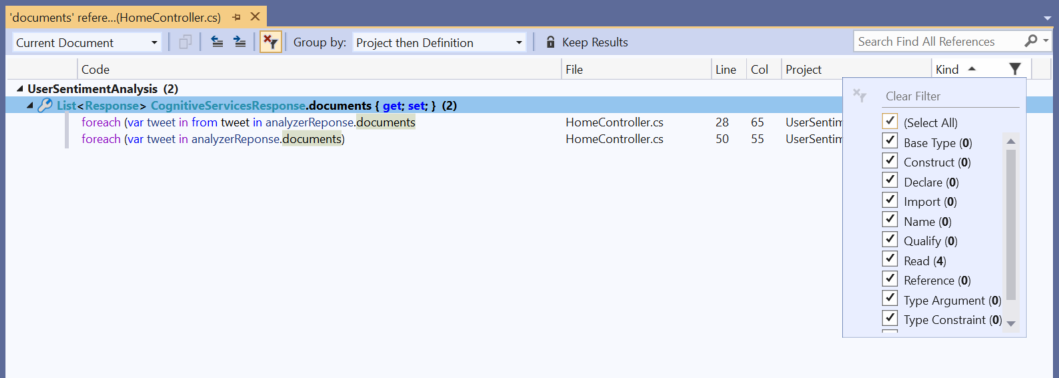
Jakmile použijete filtr nebo sadu filtrů, můžete ho snadno odebrat pomocí tlačítka Vymazat všechny filtry .
Přizpůsobení prostředí
Pokud chcete prostředí přizpůsobit, na řádku nabídek zvolte Karty Prostředí>nástrojů>>a Okna a potom v části Náhled, pokud zaškrtnete políčko Povolit otevření nových souborů na kartě Náhled, můžete zaškrtnout nebo zrušit výběr vybraných souborů v části Najít výsledky. Po výběru se soubor otevře v editoru v místě, kde se nachází odkaz. Když soubor zrušíte, otevře se jenom v případě, že explicitně stisknete Enter nebo dvakrát kliknete na řádek.
Související obsah
Váš názor
Připravujeme: V průběhu roku 2024 budeme postupně vyřazovat problémy z GitHub coby mechanismus zpětné vazby pro obsah a nahrazovat ho novým systémem zpětné vazby. Další informace naleznete v tématu: https://aka.ms/ContentUserFeedback.
Odeslat a zobrazit názory pro